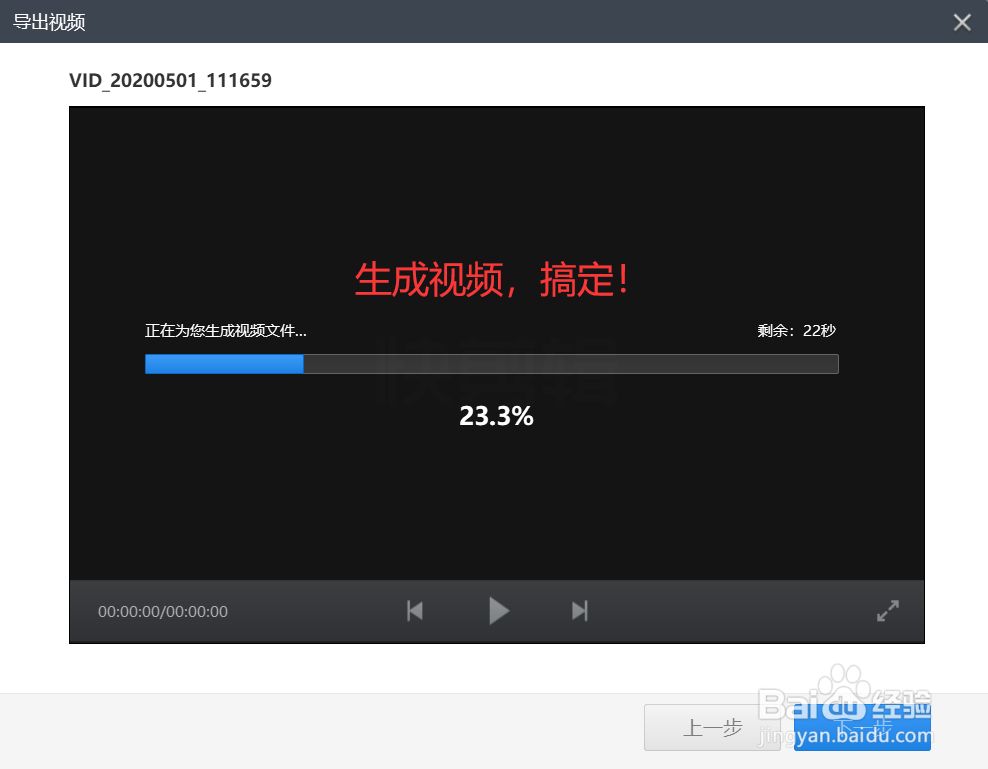1、打开快剪辑,点击“新建视频”。

2、选择“快速模式”
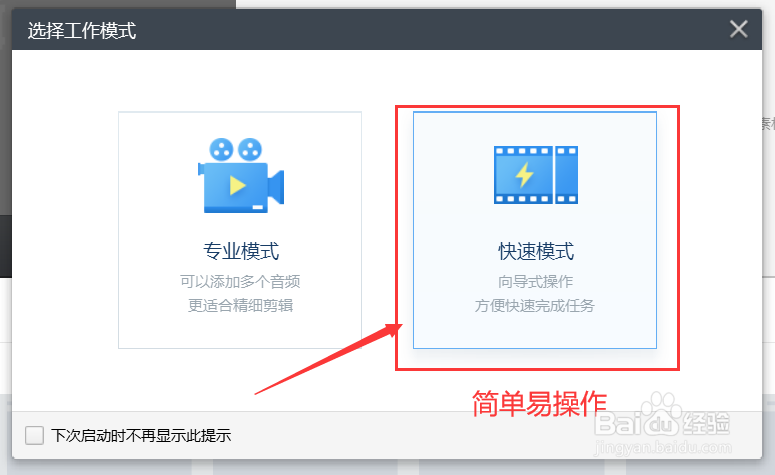
3、添加素材。(例如,添加本地视频)
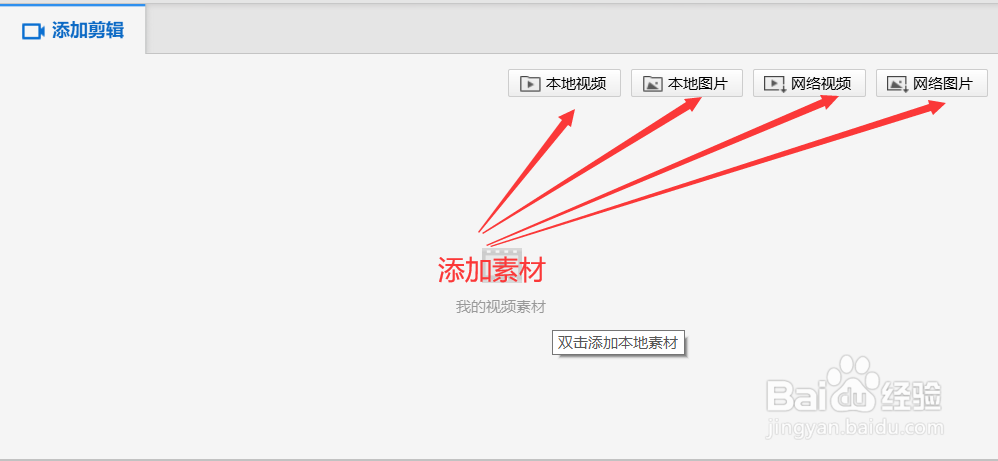

4、将光标定位到待裁剪的部位

5、点击,小剪刀图标。

6、根据需求,将不需要的部分按照上述步骤裁剪分开。然后,点击“删除”小图标。

7、点击确定。
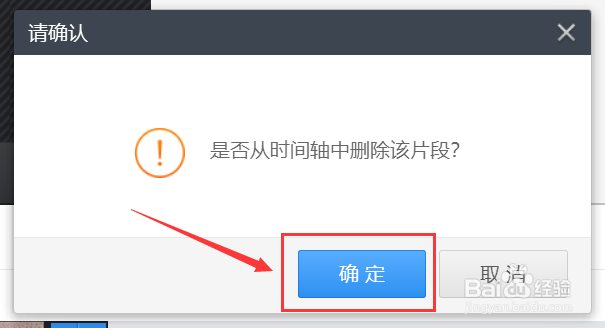
8、然后点击“编辑声音”(若不想要编辑声音,可跳过),接着点击“保存导出”

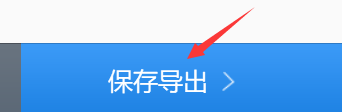
9、根据需要修改视频导出的参数,点击开始导出。
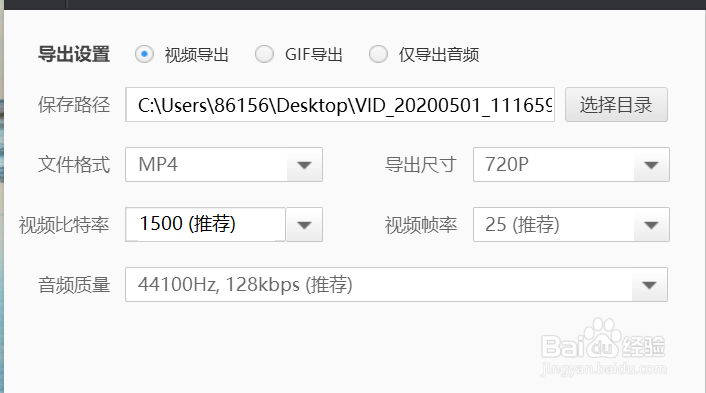

10、点击下一步。然后视频生成,搞定!

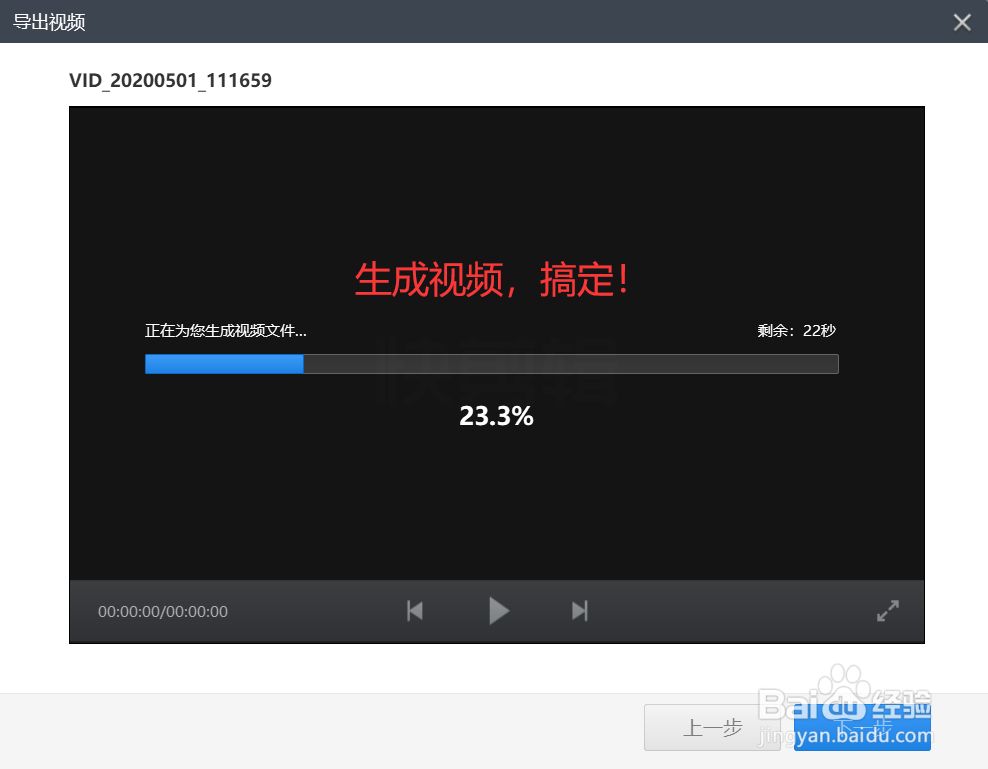
1、打开快剪辑,点击“新建视频”。

2、选择“快速模式”
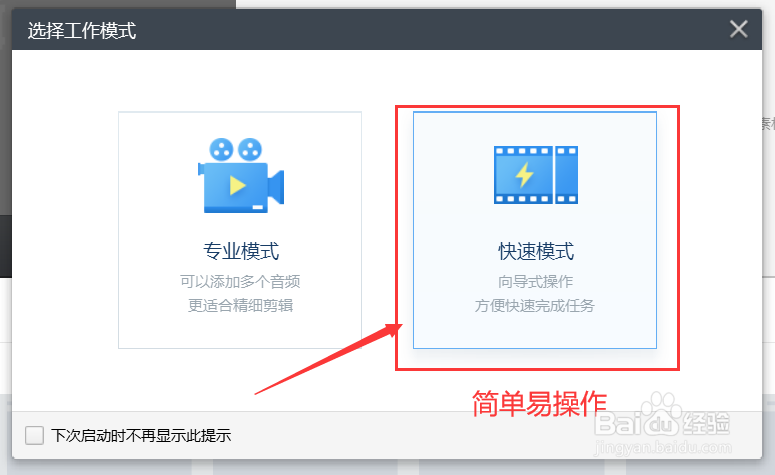
3、添加素材。(例如,添加本地视频)
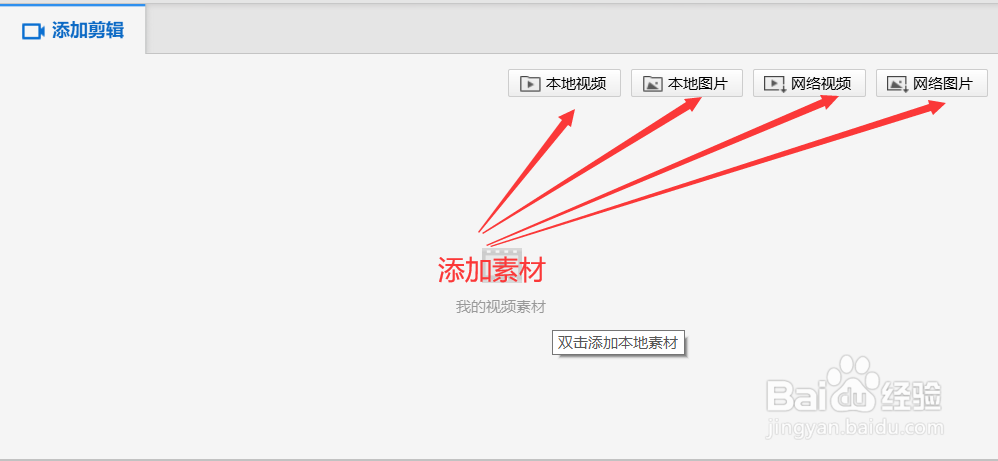

4、将光标定位到待裁剪的部位

5、点击,小剪刀图标。

6、根据需求,将不需要的部分按照上述步骤裁剪分开。然后,点击“删除”小图标。

7、点击确定。
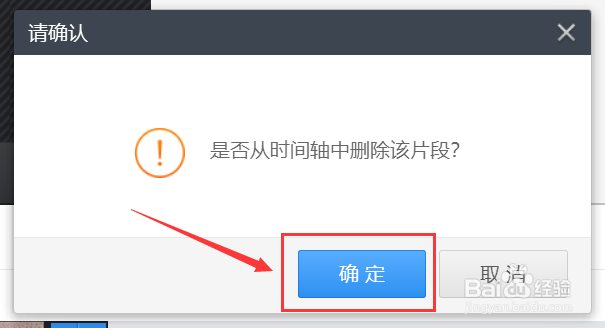
8、然后点击“编辑声音”(若不想要编辑声音,可跳过),接着点击“保存导出”

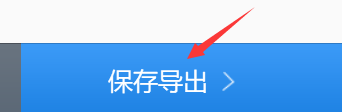
9、根据需要修改视频导出的参数,点击开始导出。
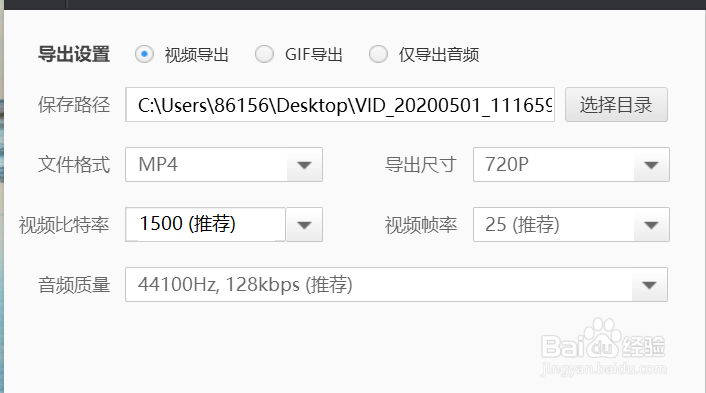

10、点击下一步。然后视频生成,搞定!